
要解决尖啸问题,
第一步,分析问题。
(一)基础环境。
我出现尖啸问题的电脑是机械革命 极光pro i7+3060版。
(二)尖啸声来源。
(1)风扇。尖啸声主要来源是风扇本身,在更换6、7个,分属两个牌子的风扇,经过大量的测试,我可以负责的说,风扇本身的呼呼声、尖啸声、音色,与网上说的什么正装、反装都没有任何关系。该有尖啸声的,怎么装都有尖啸声,该是呼呼声的,就是呼呼声,该是什么音色就是什么音色,只与风扇本身有关系。是风扇的设计、工艺、自身出厂质量决定的,无非只是出厂质量好的,声音小点,出厂质量差的声音大点。
(2)转速提升快。尖啸声快速变大,是在运行大型游戏,显卡需全力工作,显卡温度快速攀升过程中,风扇转速紧随快速提升时出现;
(3)控制台其他调教过于激进。在控制台中“游戏”和“狂飙”模式下,cpu功率全开,温度墙全开,一般游戏帧率不控制,开什么游戏都是全力运转。
(4)电源功率全开。电源使用的是性能模式,就是要不停加电,推动风扇旋转。
(5)cpu进风口全开。其实观察机械革命底壳cpu侧进风口(左侧)与显卡侧进风口(右侧),你会发现不一样,左侧要少一块塑料隔档,如果风扇有尖啸声,就是从这个位置传出,听不见才怪。

第二步,解决办法。
(一)首先更换风扇。
音色是个人喜欢,不管是尖啸,还是声音较大,首先是更换好的风扇,解决基础噪音问题。经过笔者长达三个月多次测试,截止笔者发稿,极光pro可安装的风扇有两种,SUNON的,WINMA的。两种风扇叶片设计不一样。SUNON的风力大点,但固定存在尖啸声,WINMA的风力小点,没有尖啸声,我2022年8月买的时候SUNON为原装。风力差距有多大,这么说,经过测试,更换一个WINMA风扇大概会降低鲁大师跑分2%,两个风扇大概总共会降低跑分5%,但风扇声音不再有尖啸,本身的呼呼声也减小,所以,我觉得这么点性能的差距,换一个耳朵清静是值得的,至少我受不了玩个英雄无敌3这种老游戏都会一直有尖啸声。(以下第一张图是SUNON的,第二张是WINMA的,都是网上找的图片我就不做处理了,某东劳科旗舰店有)


更换风扇,哪个风扇有尖啸就换哪个,或者两个一起换,具体更换步骤其实很简单,打开电脑后盖,卸三颗螺丝,拔掉风扇排线,即可更。注意根据原风扇正反面安装即可(极光pro风扇是一个正装,一个反装,两个风扇都一样)。具体可参考网上拆机教程https://www.bilibili.com/video/BV15q4y1t7aw/?spm_id_from=333.337.search-card.all.click ,只看开盖部分。其他机型风扇类似,只是可能一般机型风扇分左右形,根据你的机型问商家。
以下风扇更换方式:本人电脑为例,开盖后1、2、3位置为螺丝,4位置为排线,卸掉螺丝,拆掉排线,排线较紧,注意拿个平口起子插入排线间歇左右晃动慢慢开,左边风扇是已经更换后,右边更换类似。(以下图片是我测试更换SUNON风扇时的图片,WINMA风扇一样的)

(二)转速提升快。通过对风扇的调校减轻。
1、在桌面上打开“机械革命电竞控制台”。如果没有就去机械革命官网上下载安装http://www.mechrevo.com/service/,打开“服务支持”——“驱动下载”,通过查找对应型号,找到机械革命控制台下载安装。
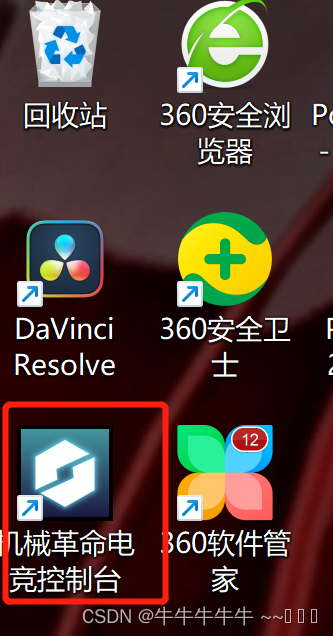
2、进入“机械革命电竞控制台”后,选择“性能”,可进行风扇响应速度控制。
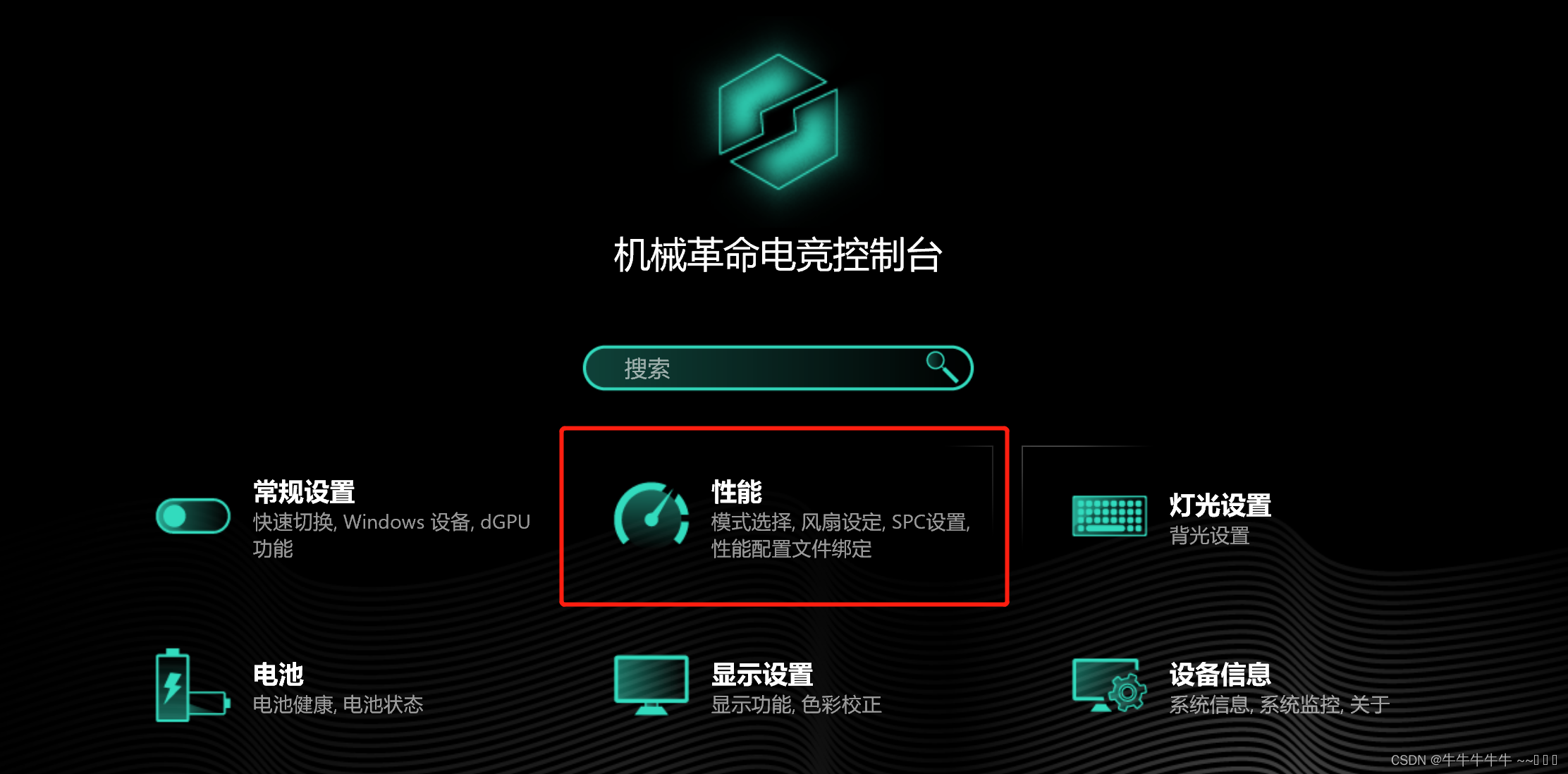
3、进入“性能”,可以看见三种模式,分别是“办公模式”、“游戏模式”、“狂飙模式”,勾选“办公模式” 之后,再左侧选择“SPC设置”
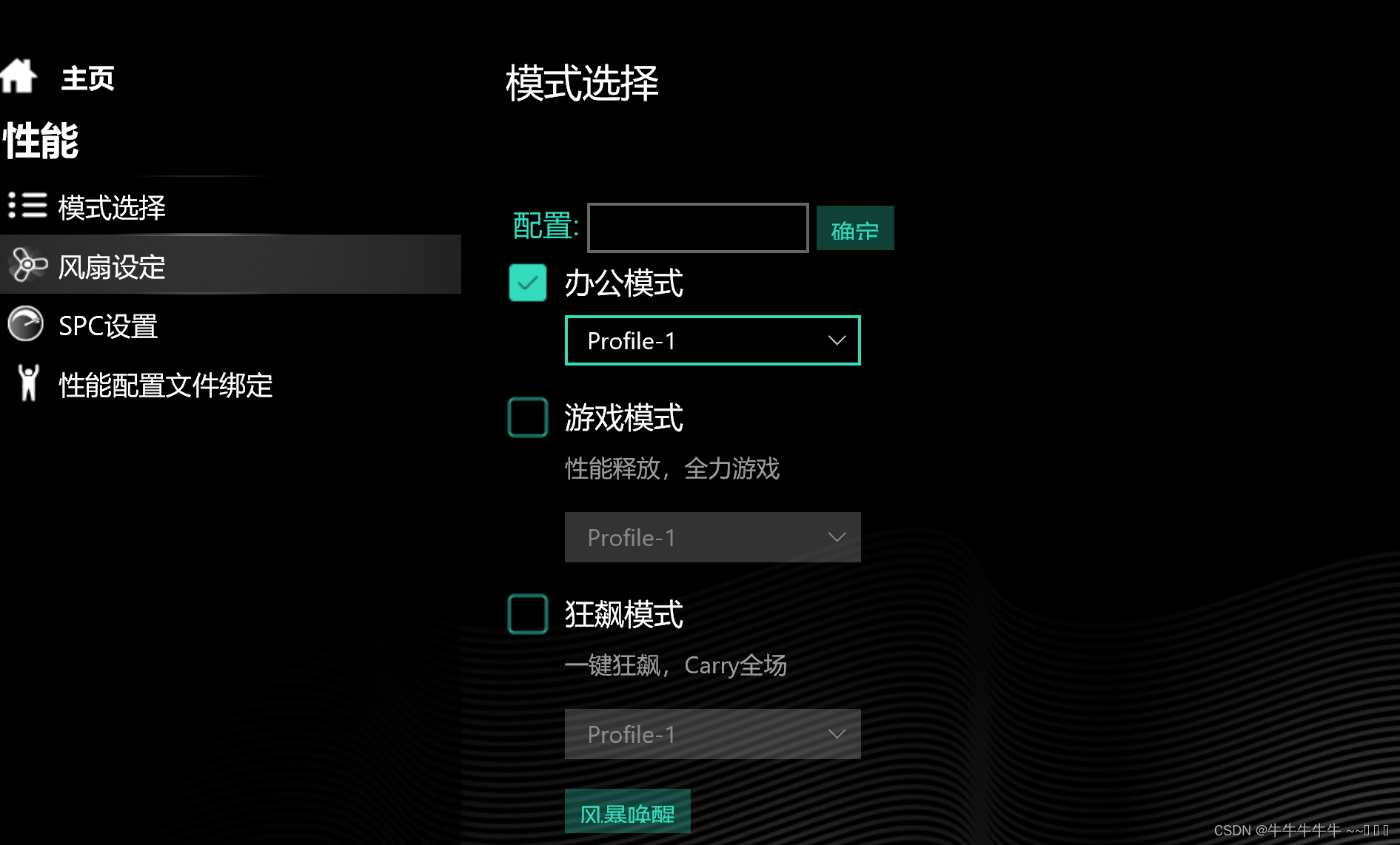
4、“SPC设置”中拉到下面,勾选“启用风扇开关速度” ,风扇开关速度设置为1500ms/0.5%左右,这个是控制风扇转速提升的快慢,慢下来飞机起飞的短时尖啸就能够减轻,多少你可以自己试试,找到自己觉得合适的点。但我觉得换了好的风扇之后,这个其实可设可不设。
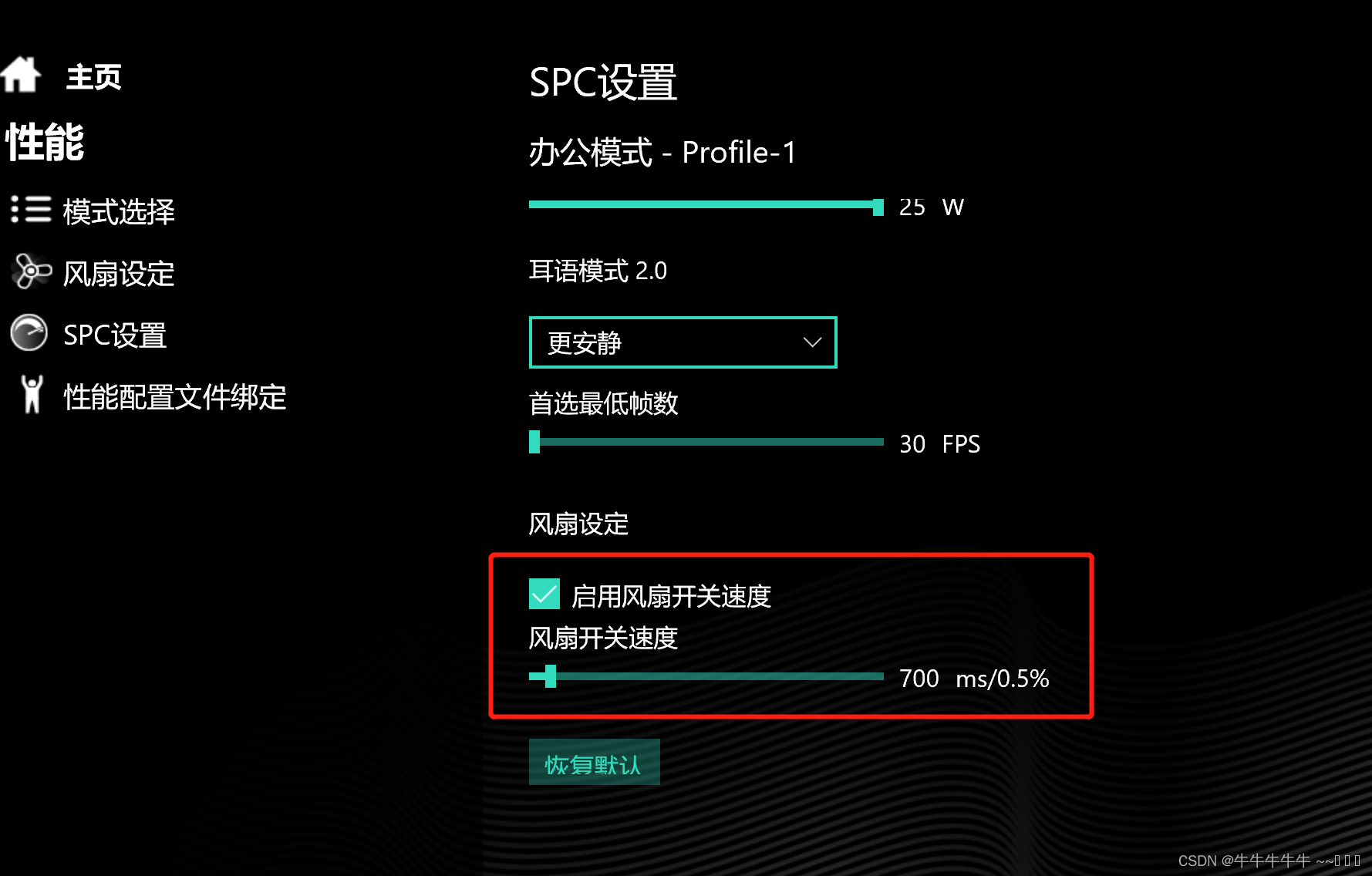
5、类似的,“游戏模式”,“狂飙模式”风扇也可以设定,但是我建议就关闭吧,或者调低一点,毕竟功率大了,你要更快地提高转速,不然会更响,对吧。
6、风扇设定(高级设置,作用未必有多大,建议没经验不要乱开)选择左侧“风扇设定”,勾选“开启风扇独立输出”,此项是基于CPU或者GPU运行温度设定达到此温度时风扇转速百分比,需要根据自己对电脑日常使用的特点和经验来设置。设置目的是让CPU或者GPU功耗提升时,风扇转速提升相对平缓,或者cpu和显卡哪边工作,哪边运转,但这样声音会不平衡。



(三)控制台调教
一般非那种3D大游戏,你用“办公模式”就可以了,调教一下,声音小点,安静,打起来也满流畅,没必要搞成“游戏模式”,或者“狂飙模式”,给电脑打鸡血,然后风扇狂转折磨自己。以下是一些基础调教知识:
1、在控制台“办公模式”下,一是,“TCC补偿”是降低cpu温度墙,默认cpu温度墙95℃,开启10℃,温度墙降为85摄氏度,是达到温度cpu会降频,对风扇影响不大,你先关闭;二是,“目标温度”,即显卡温度墙,影响也不大,我也无所谓;三是,“动态提升”,即显卡动态功率提升,显卡会突然提升功率,我觉得打个小游戏,不需要动态提升这么大,风扇又乱叫,我开15w,你自己试。四是,“耳语模式”,我选最安静,首选最低帧数,意思是打CS go 或者其他游戏时,会从这个帧数起,但也不会高到太离谱,一般小游戏30帧足够,打CS go 45帧也够了的,下图二中60帧只是示意。关了就可以跑到这个模式下最高,风扇也会大声点。
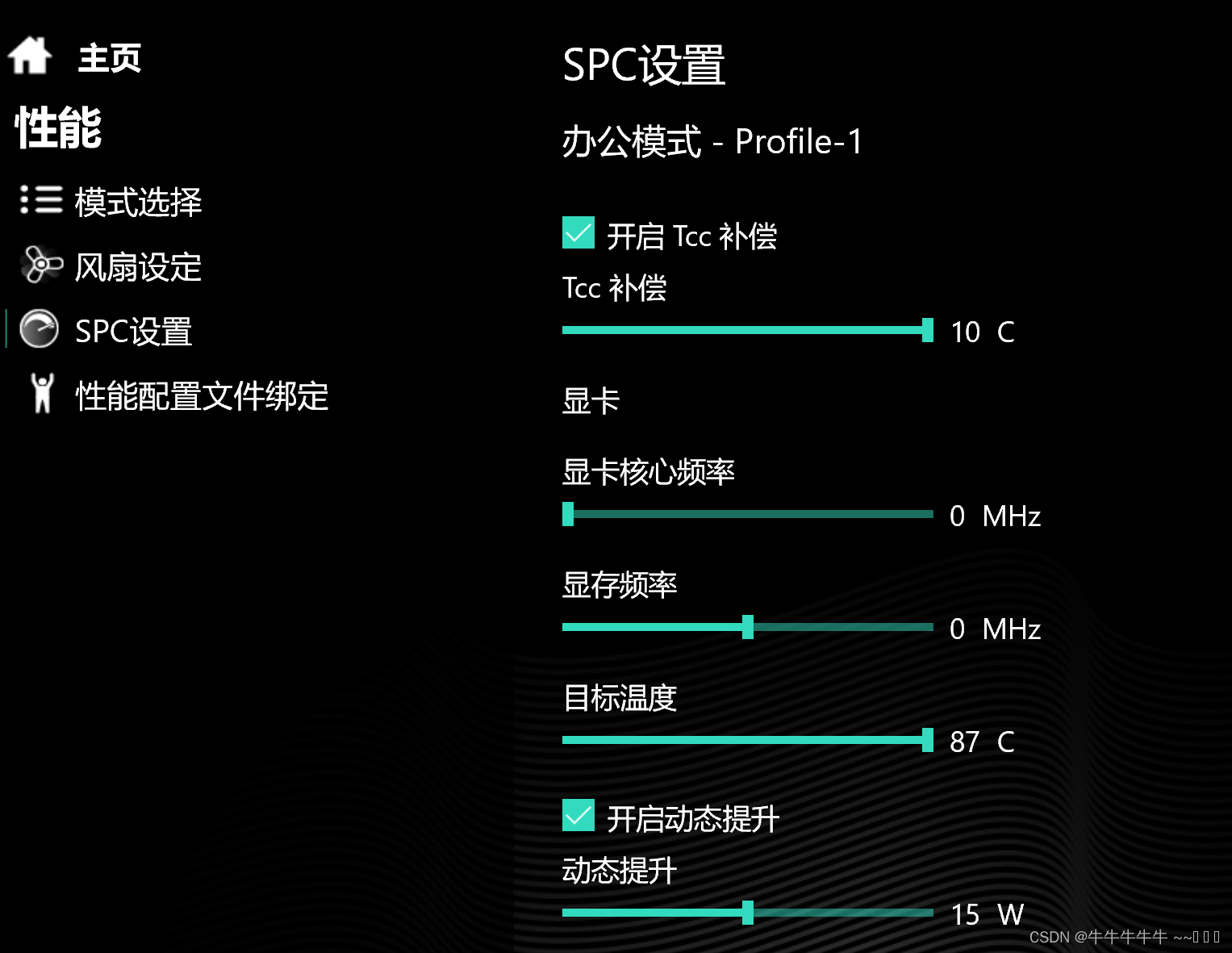
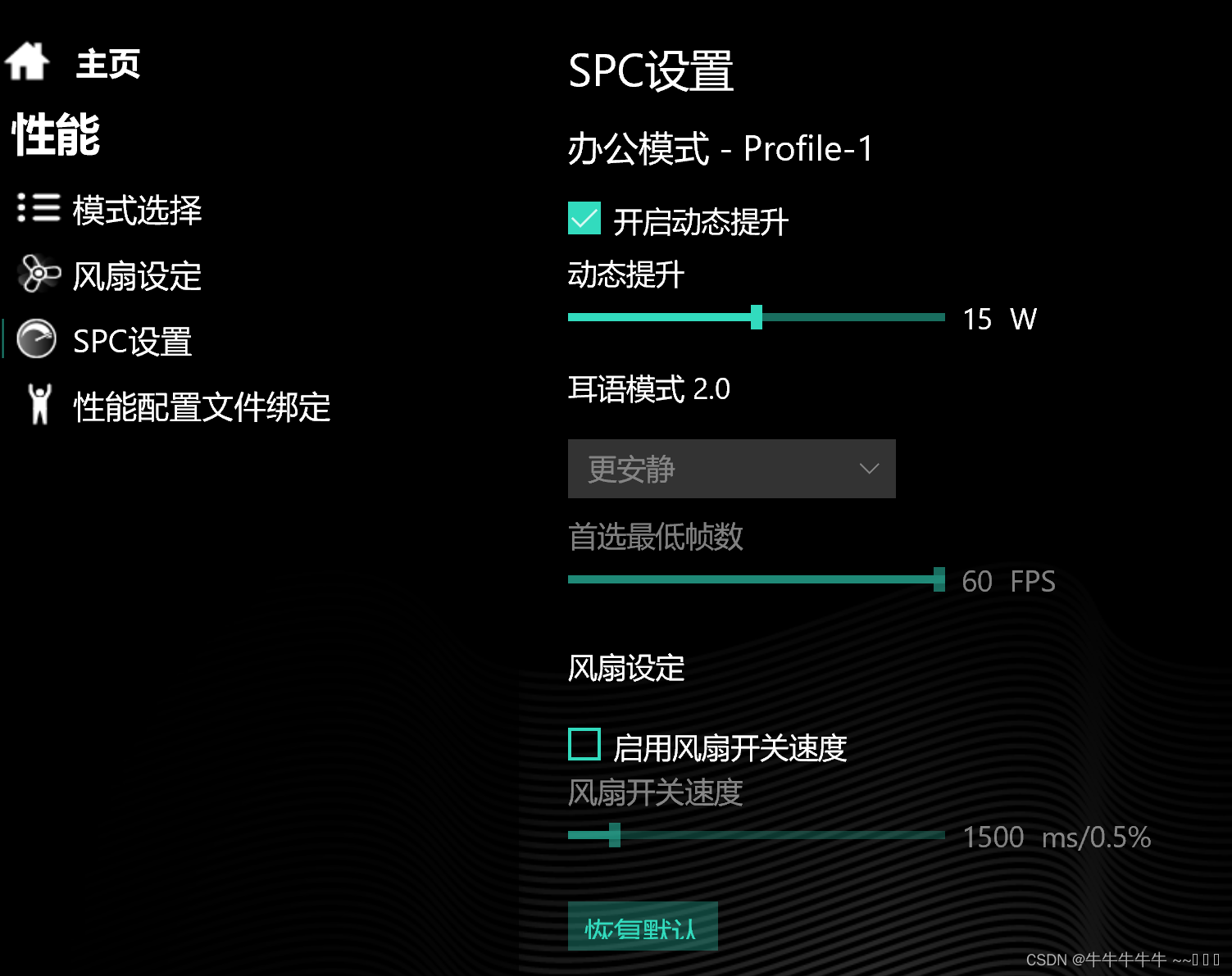
2、在“游戏模式”下,一是,选了“启用性能选项”之后,“动态提升”会消失,基本上就是显卡一直115W工作,不管你打啥游戏,包括英雄无敌3这种老游戏,所以还是别选,就自己开“动态提升”吧;二是,处理器“长时功耗”、“短时睿频功耗”、“PL4”,就是字面意思,长时、短时能够达到的功耗,“PL4”是瞬时最大功耗,就是画面上很多人突然一起放技能那一瞬间能达到的最大功耗。打小游戏你就别开满,我开的就是长时、短时、PL4都30W,其实30W大部分游戏都够了。我通过限制cpu性能来控制显卡功耗,在都开30W的情况下,CS go中显卡功耗90左右,基本上视频输出可以控制在150帧左右,打游戏足够了,很流畅但是又不吵,不然一开游戏模式直接300帧,除了吵,对游戏体验没有任何意义,不同游戏你自己试;三是,其他“显卡核心频率”、“显存频率”,只要大于0,都是超频,别用。
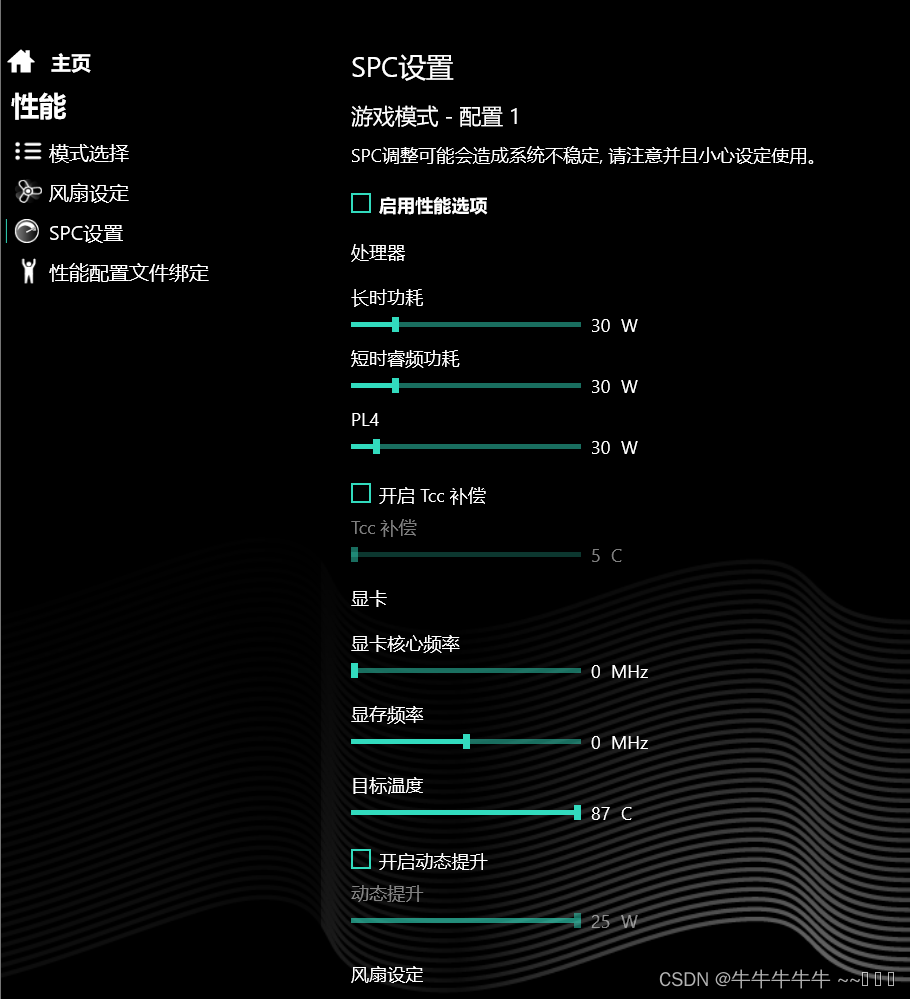
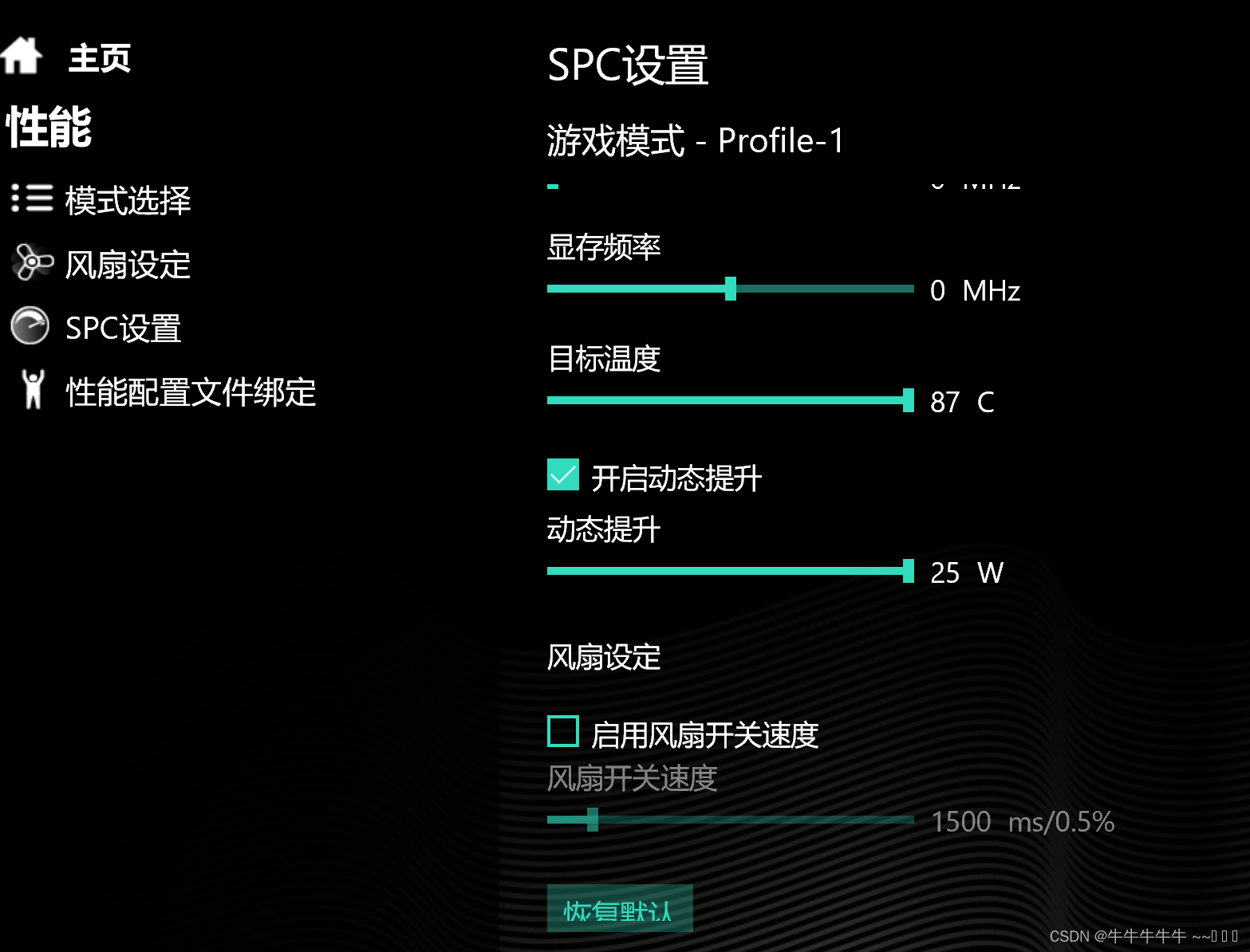
3、在狂飙模式下,你结合以上的选项意思,自己随意吧,都狂飙了就无所谓了,反正我只是风声大点,你基于听觉感受自己看着办。
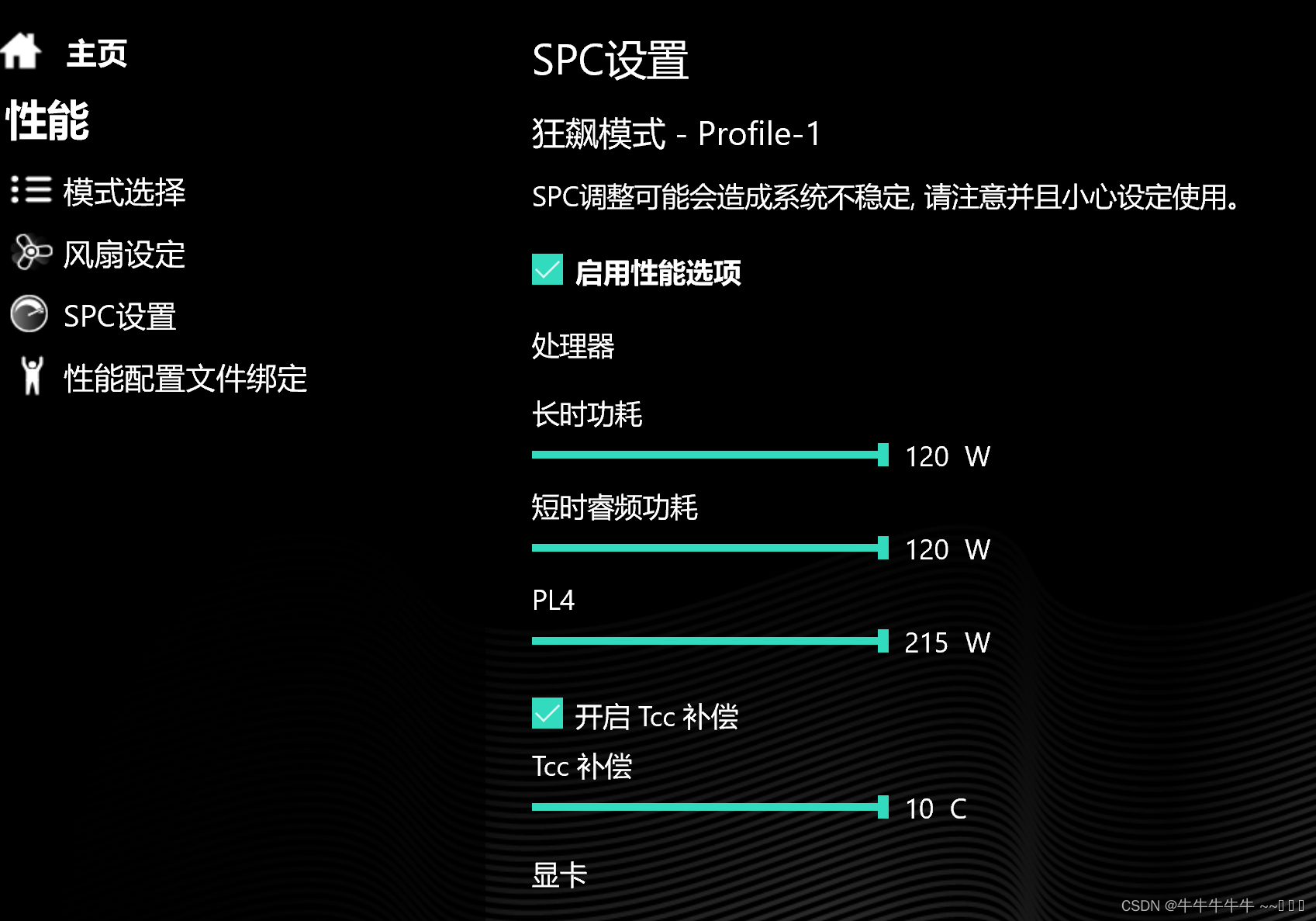
(四)电源模式
很简单,就三个 “最佳能效”、“平衡”、“最佳性能”,意思就是低功耗、自动调节、高功耗,根据我的经验,“平衡”就行了,就是给cpu和显卡供电,该有性能时有性能,又不会随时随地狂给功率,风扇不会乱转。

(五)cpu进风口控制。
不打大型游戏,一般就cpu这边响。极光pro底壳,左边进风口大点,应该是12代cpu比较热,进风口搞大点,跑分高点。但中心进风大了,可能因为风道设计不好会造成啸叫,但其实风大点对性能的影响也不大,增加不超过3%,如果你又不想花钱,那简单,看见没有,挡住进风道,它会从侧面进风,左右平衡就清静了,在办公模式下效果明显,游戏、狂飙下一般。(作用很大,除换风扇外的第二大作用,不换风扇也有用,强烈建议试试)。

以上就是笔者经过自己尝试,彻底解决尖啸、噪音大的问题之后的一点心得,其实其他机型也是这样,反正现在我的机械革命 极光pro静音到顶级笔记本的程度。找到方法,降低你笔记本的噪音,让普通机子也拥有顶级的享受,用起来舒服,更多地使用它,就赚了。